
Qué hacer cuando mi iPhone se pierde y cómo recuperar datos de un iPhone perdido

Todos usamos teléfonos inteligentes para almacenar nuestra información importante. Pero, ¿qué harás para asegurar y recuperar los datos después de perder un iPhone? Lo primero que hay que tener en cuenta es proteger los datos del iPhone. Puede proteger los datos perdidos del iPhone bloqueando el iPhone o borrando los datos del iPhone de forma remota. Después de eso, intente ubicar el iPhone usando iCloud y recupere los datos del dispositivo. Este artículo lo guiará a través de todo lo que debe saber sobre cómo recuperar datos de un iPhone perdido.
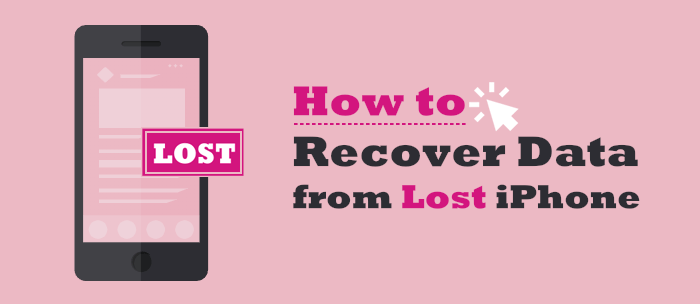
¿Has perdido tu iPhone y no sabes qué hacer a continuación? Lo primero debe ser proteger sus datos bloqueando el iPhone, borrando los datos del iPhone y luego tratando de localizar el iPhone. Después de eso, puede recuperar los datos del iPhone de varias maneras, independientemente de si los encuentra o no. Sin embargo, debe haber habilitado la función Buscar mi iPhone antes de que le roben el iPhone para usar esta técnica.
A continuación se muestra un procedimiento detallado de lo que debe hacer después de perder un iPhone:
Debe localizar el dispositivo perdido y la ubicación exacta de su teléfono para intentar recuperarlo. Estos son los pasos para localizar un iPhone perdido:
Paso 1. Visita el sitio web de iCloud en un navegador web e inicia sesión con tu ID de Apple. Ya debe haber iniciado sesión en el ID de Apple en el sitio web de iCloud antes de que el dispositivo se pierda.
Paso 2. Dirígete a Buscar mi iPhone, luego presiona en Todos los dispositivos. Aparecerán todos los dispositivos vinculados a tu cuenta de iCloud. Elige tu iPhone y comprueba su última ubicación.
Paso 3. A continuación, busque la opción Notificarme cuando la encuentre y márquela.

Puede bloquear fácilmente su iPhone usando la función Buscar mi iPhone. A continuación se explica cómo bloquear un iPhone perdido a través de Find My iPhone:
Paso 1. Inicie sesión en su cuenta de Find My iPhone, presione el botón Todos los dispositivos y toque su iPhone robado / perdido.
Paso 2. Verás tres opciones en la interfaz que aparecerán. Las opciones Borrar iPhone, Reproducir sonido y Modo perdido . Ahora seleccione la opción Modo perdido e ingrese su ID de Apple para autenticar el proceso.
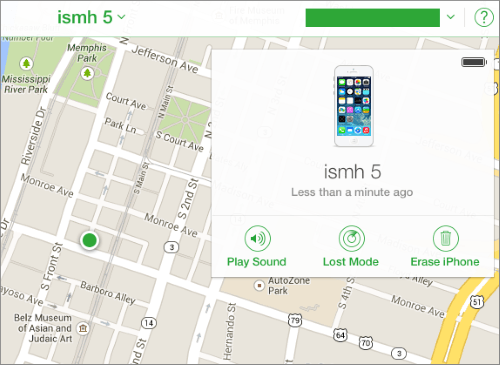
N.B. También es aconsejable borrar todos los datos del iPhone si está seguro de que su iPhone se ha perdido permanentemente. Para lograrlo, simplemente seleccione la opción Borrar iPhone e ingrese su ID de Apple para autenticar el proceso.
Más artículos relevantes:
Cómo recuperar archivos eliminados permanentemente en iPhone sin/con una copia de seguridad
¿Qué significa "restaurar iPhone"? ¿Cómo restaurar el iPhone? [Respondido]
La recuperación de datos de un dispositivo perdido se puede lograr incluso si no se puede encontrar el dispositivo. Siempre que haya realizado una copia de seguridad de sus datos antes de que el dispositivo se pierda, puede restaurar los datos de iCloud o iTunes a través de un software de terceros. Además, puede utilizar copias de seguridad en la nube para recuperar los archivos perdidos.
¿Puedo recuperar fotos de un iPhone perdido? Sí, la tecnología ha hecho la vida más fácil al hacer que casi todo sea factible. Puede utilizar una herramienta profesional de recuperación de datos para recuperar iPhones perdidos utilizando datos de copia de seguridad de teléfonos perdidos. Hay una gran cantidad de aplicaciones de recuperación de datos iOS , y cada una tiene sus ventajas y desventajas.
De las herramientas de recuperación de datos iOS disponibles, la aplicación Coolmuster iPhone Data Recovery es incomparable debido a sus excelentes capacidades de recuperación de datos. La aplicación Coolmuster iPhone Data Recovery permite a los usuarios recuperar datos perdidos del iPhone de las copias de seguridad de iCloud e iTunes.
Es una aplicación de recuperación de datos de iOS inigualable que millones de personas en todo el mundo han utilizado y han atestiguado su confiabilidad al revisarla positivamente. Esta potente aplicación de recuperación de datos iOS utiliza tecnología de vanguardia para garantizar un proceso de recuperación de datos súper rápido sin sobrescribir los datos existentes. Su interfaz de usuario súper genial lo convierte en la mejor opción para usuarios de computadoras novatos y expertos.
A continuación se muestra cómo restaurar datos de un iPhone perdido usando la aplicación Coolmuster iPhone Data Recovery desde las copias de seguridad de iTunes e iCloud:
A continuación se muestra cómo recuperar fotos de iPhones perdidos usando iCloud:
01Descargue, instale e inicie el Coolmuster iPhone Data Recovery en su computadora y presione el botón Recuperarse del archivo de copia de seguridad de iCloud.
02Inicie sesión en la cuenta de iCloud asociada con el iPhone perdido según lo indique la aplicación, ingrese el código enviado a su iPhone y presione el botón Verificar .

03Se mostrará una pantalla que muestra los tipos de datos disponibles. Seleccione el tipo de datos que desea restaurar y presione el botón Siguiente para comenzar a buscar los datos disponibles.

04Marque los datos que desea recuperar y guárdelos en su computadora presionando el botón Recuperar a la computadora .

A continuación se muestra cómo recuperar datos perdidos del iPhone desde la copia de seguridad de iTunes:
01Descargue, instale e inicie la aplicación Coolmuster iPhone Data Recovery en su computadora y presione el botón Recuperarse del archivo de copia de seguridad de iTunes.
02Conecte el iPhone a la computadora con un cable USB y autentique la conexión desbloqueando el dispositivo y presionando el botón Confiar debajo de la ventana emergente Confiar en esta computadora .

03La herramienta escaneará la ubicación predeterminada de la copia de seguridad de iTunes en su computadora. Seleccione la última copia de seguridad de la interfaz de la aplicación y presione el botón Iniciar escaneo .

04Se mostrará una interfaz que muestra todos los tipos de datos disponibles. Seleccione los datos que desea restaurar y haga clic en el botón Iniciar análisis .

05Obtenga una vista previa de los datos que desea recuperar y presione el botón Recuperar a la computadora para comenzar a restaurar los archivos perdidos del iPhone.

"¿Puedo recuperar fotos de un iPhone perdido?"
¡Claro! Puede restaurar fácilmente los datos perdidos del iPhone desde su cuenta en la nube. Sin embargo, esto solo será posible si antes había hecho una copia de seguridad de sus datos en Google Drive.
A continuación se detallan los pasos para recuperar los datos perdidos del iPhone de Google Drive:
Paso 1. Descargue, instale y abra la aplicación Google Drive en otro iPhone.
Paso 2. Inicie sesión en la cuenta de Google Drive donde había realizado una copia de seguridad de los datos del iPhone perdido, como fotos, archivos, etc.
Paso 3. Localice los datos. Por ejemplo, localiza la foto que te interese, selecciónala y toca los tres puntos que hay debajo.
Paso 4. Pulsa el botón Enviar una copia y elige la opción Guardar imagen para descargar la foto en tu dispositivo.
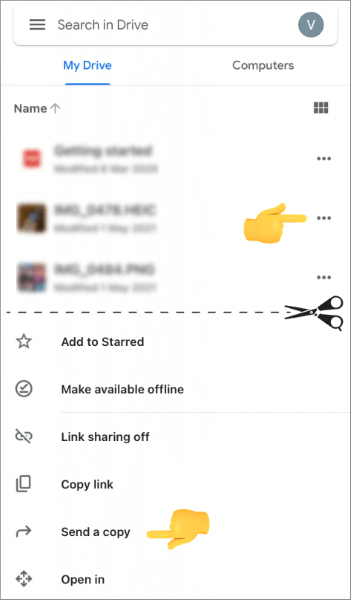
Lea también:
Cómo transferir iCloud a un nuevo iPhone [4 métodos efectivos]
Cómo restaurar el iPad desde la copia de seguridad: 3 métodos efectivos revelados
Pregunta 1 Me robaron el iPhone. ¿Cómo puedo recuperar mis fotos?
Puede recuperar las imágenes perdidas de su iPhone restaurándolas desde las copias de seguridad de iTunes, iCloud, Dropbox, Google Drive y OneDrive. Sin embargo, es prudente hacer una copia de seguridad de los datos de su iPhone con frecuencia porque no puede recuperar los datos perdidos del iPhone sin una copia de seguridad.
Pregunta 2 ¿Cuál es la mejor herramienta para recuperar datos perdidos del iPhone?
La aplicación Coolmuster iPhone Data Recovery. Es una aplicación de recuperación de datos de iOS incomparable que permite a los usuarios de iPhone recuperar sus datos perdidos de iPhone de las copias de seguridad de iCloud e iTunes a una velocidad excelente, de manera fácil y conveniente.
Puede recuperar fácilmente los datos perdidos del iPhone utilizando las técnicas mencionadas anteriormente. Sin embargo, le recomendamos que utilice la aplicación Coolmuster iPhone Data Recovery para recuperar los datos perdidos de su iPhone desde la copia de seguridad de iCloud o iTunes. Llevar a cabo el proceso de recuperación de datos perdidos del iPhone con Coolmuster iPhone Data Recovery es fácil, rápido y confiable.
Artículos relacionados:
¿Qué puedo hacer para recuperar el calendario perdido para iPad?
Regreso al futuro: las formas más eficientes de restaurar la copia de seguridad de iCloud
Cómo recuperar fotos borradas permanentemente en iPhone con / sin copia de seguridad
¿Puede la policía recuperar mensajes de texto eliminados en iPhone? [Respuesta y consejos]
Las 11 mejores reseñas de software de recuperación de datos de iPad de 2023

 Recuperación de iPhone
Recuperación de iPhone
 Qué hacer cuando mi iPhone se pierde y cómo recuperar datos de un iPhone perdido
Qué hacer cuando mi iPhone se pierde y cómo recuperar datos de un iPhone perdido





